Når du taster inn tall i Excel, hender det ofte at innledende nuller forsvinner. Dette er et problem særlig ved inntasting av telefonnumre eller identifikasjonsnumre. Denne artikkelen gir deg løsningene for å beholde de innledende nullene.
Behold innledende nuller under inntasting
For å sikre at innledende nuller beholdes mens du skriver, kan du legge inn et enkelt anførselstegn før tallet.
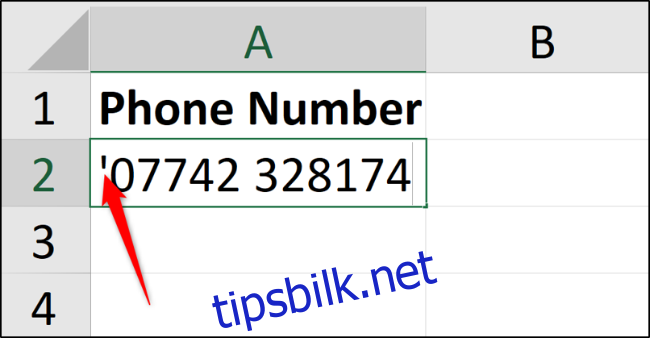
Dette forteller Excel at verdien skal lagres som tekst, ikke som et tall.
Etter at du har trykket «Enter», vil du se en grønn trekant i øvre venstre hjørne av cellen. Excel varsler om at du muligens ønsker å konvertere innholdet til et tall.
Klikk på diamantikonet for å se mulige handlinger. Velg «Ignorer feil» for å fortsette og lagre nummeret som tekst.
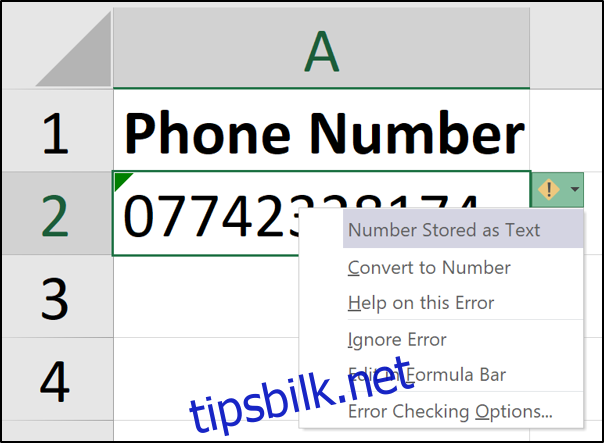
Den grønne trekanten skal nå forsvinne.
Bruk formatering for å bevare nuller
Det er enkelt å bruke tekstformatering direkte ved inntasting, men det er enda mer effektivt å formatere cellene på forhånd.
Marker det celleområdet du vil formatere som tekst. Gå deretter til fanen «Hjem», klikk på listen i «Tall»-gruppen og velg «Tekst».
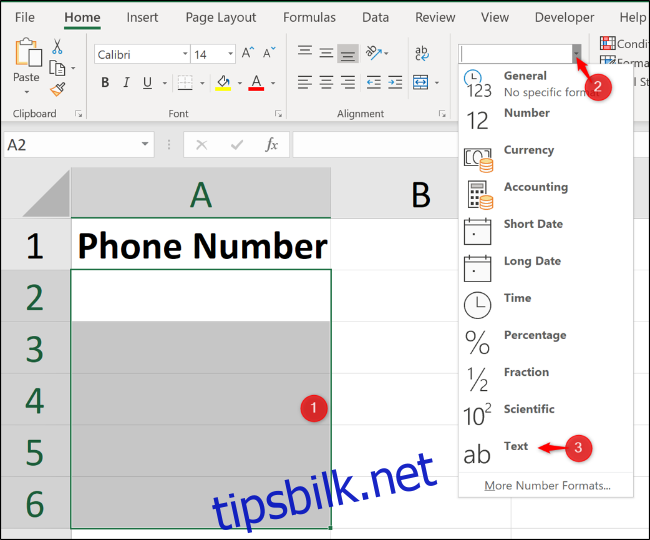
Verdiene du skriver inn i dette formaterte området, lagres nå automatisk som tekst, og innledende nuller beholdes.
Bruk tilpasset formatering for å beholde numerisk verdi
De to foregående metodene er effektive for de fleste situasjoner. Men hva om du trenger verdien som et tall, for eksempel til å utføre beregninger?
La oss si at du har en liste med fakturanummer som skal være nøyaktig fem tegn lange, slik som 00055 eller 03116.
For å utføre enkle beregninger, for eksempel å legge til eller trekke fra 1 for å øke fakturanummeret automatisk, må verdien lagres som et tall.
Marker celleområdet du vil formatere. Høyreklikk det valgte området og klikk på «Formater celler».
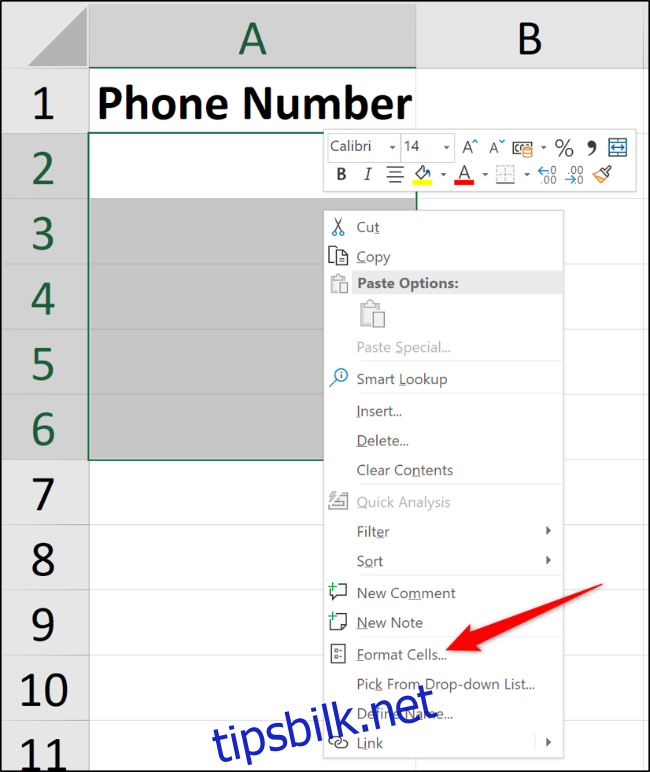
I «Tall»-fanen velger du «Egendefinert» fra kategorilisten og skriver inn 00000 i feltet for «Type».
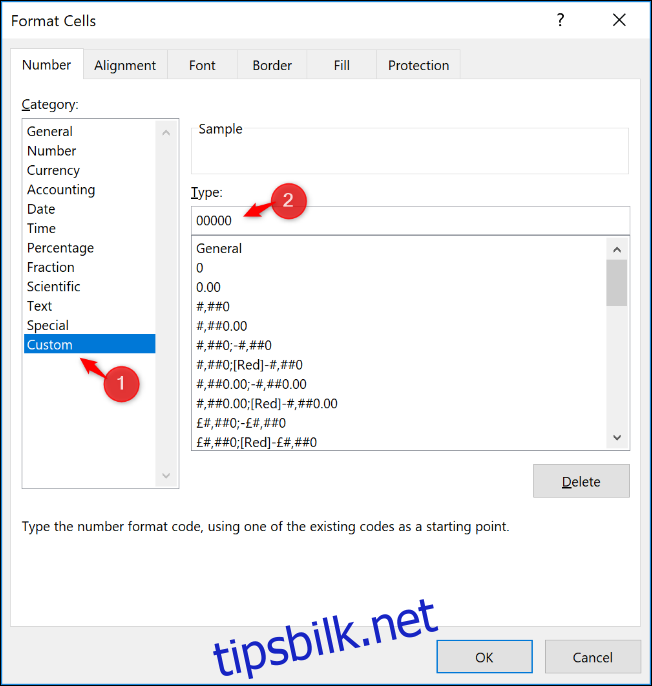
Ved å legge inn fem nuller, definerer du et tallformat med fast lengde. Hvis du for eksempel bare legger inn tre tall i cellen, legges to ekstra nuller automatisk til i begynnelsen av tallet.
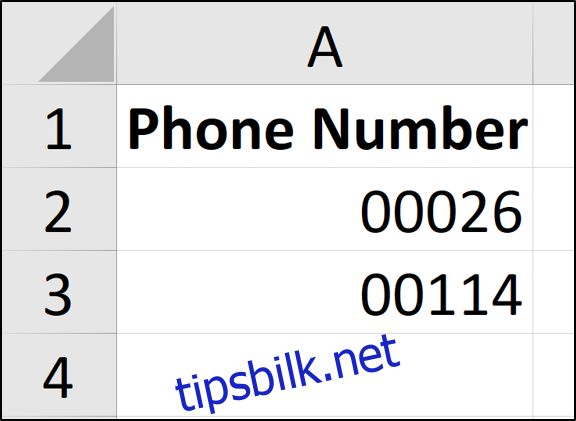
Du kan eksperimentere med tilpasset tallformatering for å få det nøyaktige formatet du trenger.
Excels evne til å formatere celler er et nyttig verktøy for å sikre konsekvent formatering av telefonnumre, kredittkortnumre og identifikasjonsnumre – spesielt når data legges inn av flere brukere.